税务机关网上直报操作快速指南.docx
《税务机关网上直报操作快速指南.docx》由会员分享,可在线阅读,更多相关《税务机关网上直报操作快速指南.docx(17页珍藏版)》请在冰豆网上搜索。
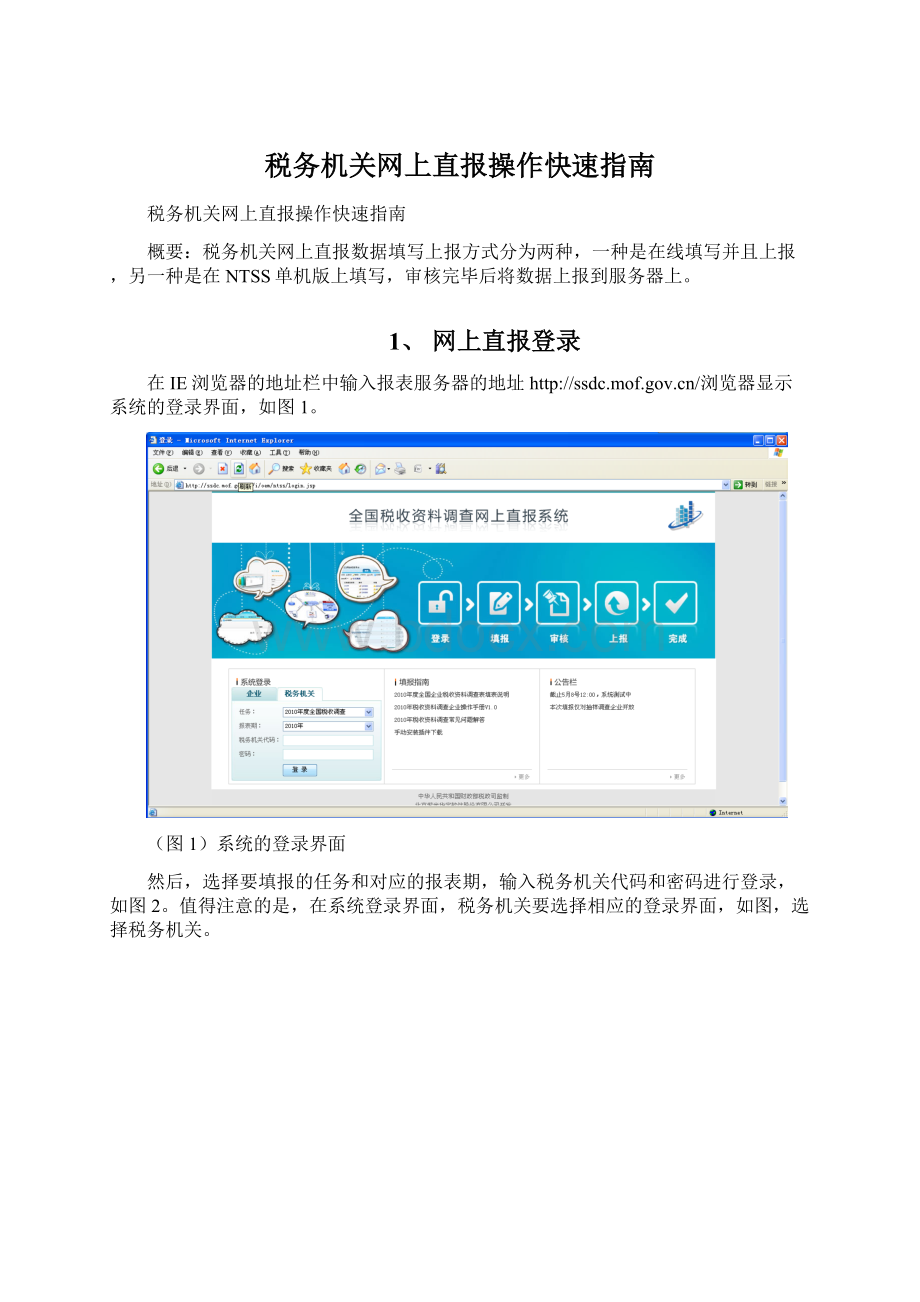
税务机关网上直报操作快速指南
税务机关网上直报操作快速指南
概要:
税务机关网上直报数据填写上报方式分为两种,一种是在线填写并且上报,另一种是在NTSS单机版上填写,审核完毕后将数据上报到服务器上。
1、网上直报登录
在IE浏览器的地址栏中输入报表服务器的地址
(图1)系统的登录界面
然后,选择要填报的任务和对应的报表期,输入税务机关代码和密码进行登录,如图2。
值得注意的是,在系统登录界面,税务机关要选择相应的登录界面,如图,选择税务机关。
(图2)登录填写界面
注:
国税机关和地税机关的代码分别是以G和D开头的代码
在图2对话框中依次选择“任务”和“报表期”,输入“税务机关代码”和“密码”之后,点击【登录】按钮,系统显示页面如图3。
(图3登录后系统页面)
注:
点击“+”号展开,可以看到该登录机关的下属企业以及各个企业的数据填写和上报情况,如图4:
(图4)
2、数据填报
2.1在线录入
在图4中选择要填报数据的企业,点击,就在页面右边出现数据填报的页面,如图5:
(图5)
在图5中选择要输入数据的表元,即可以直接用键盘输入数据(新输入的数据将覆盖原来的数据),用鼠标点击想要编辑的表元,则表元里会出现一个闪动的输入提示符,这时可以直接用键盘输入数据,另外也可以用键盘来移动录入焦点。
在填报过程中,如果对该填报表元的填写情况有不清楚的地方,可以在该表元上单击,出现该表元的信息提示框,根据信息提示框来填写该项内容,如图6:
(图6)
填报时,用户点击页面下侧的标签
切换报表。
在报表标签上点击鼠标右键,弹出如图7的菜单,选择报表标签的显示方式并切换到相应的报表。
(图7)
注:
当重新修改录入已上报数据时,如果上级已锁定当前数据,则在线填报时系统会出现如下提示,用户不能再修改数据,如图8:
(图8)
这时,税务机关也可以去锁定当前数据以及解锁数据,点击单位名称前的
如图9,图10:
(图9)
(图10)
图9显示的是对数据进行锁定操作时的确认信息,图10显示的是对数据进行数据进行解锁操作时的确认信息。
2.2单机版录入
单机版录入方式可以参照在线录入,这里不做过多描述。
单机版的数据也可以时装入网上直报系统中已填的数据,在打开NTSS任务之后,点击【收发】下的【读入NTSS数据】,如图11:
(图11)
然后,在出来的页面装入方式页面选择【i@Report报表服务器】,点击【下一步】,如图12:
(图12)
然后,输入服务器的地址
(图13)
然后,输入【单位代码】和【登录密码】,这里,单位代码指登录到网上直报系统的税务机关代码,登录密码即登录到网上直报系统的密码,如图14:
(图14)
然后,选择装入数据的报表期,如图15:
(图15)
然后,在装入数据的对话框中,我们选择要装入的数据。
如图16:
(图16)
注:
这里我们可以选择【下载下级单位的数据】,即可下载所有已经上报的数据,我们也可以选择【下载指定下级单位的数据】,来下载某些我想下载的数据到本地。
然后,在数据装入页面完成之后,点击【完成】按钮,我们的数据就装入到本地的NTSS单机版上了,如图17:
(图17)
3、审核数据
3.1在线审核
3.1.1自动审核
如果录入或修改了某张报表后,试图切换到其它报表时报表数据不符合审核关系,则系统会自动审核当前表,弹出如图18的对话框。
(图18)
事实上,系统中的审核是无处不在的。
当保存数据、计算报表以及切换报表时系统都会自动检查当前报表的数据是否正确,如果存在没有通过审核的数据,则弹出图19所示对话框。
此时系统并不强行要求用户立即更正,选【否】可以继续其它的操作;如果选【是】,系统将在报表的下侧显示出错信息窗口,罗列出错信息,每一错误信息由所在报表代号和相应的审核提示信息组成,如图19所示。
当然,我们在填完一张表后,也可以先选择菜单栏
中下的【审核当前表】按钮来进行当前表的审核,也是得到如图19的出错信息。
(图19)
但是,在该表中存在必填项还未填写时,系统会给出提示,如图20所示,并且我们一定要将该项填写完整,才能切换其他报表。
(图20)
3.1.2手动审核
自动审核只能审核当前表的表内公式,如果需要审核所有报表进行表内表间审核,请选择菜单栏
按钮下拉菜单中的【审核所有表】来完成。
审核结果如图21。
(图21)
当选中审核结果列表中的某一条目时,与该条目相关的表元(错误相关表元)将会用红色醒目显示标记出来,方便用户定位修改。
(如果是合理性审核,则出错表元以黄色显示)。
(图22)
(图23)
注:
系统中的审核分为逻辑性审核和合理性审核。
逻辑性审核主要检查报表数据是否满足一定的逻辑性关系,如果出现逻辑性审核没有通过,则用户必须根据审核信息修改报表数据,根据错误严重的程度,逻辑性审核可分为多个级次;合理性审核主要是检查报表数据是否合理,如果出现合理性审核没有通过,用户只需检查数据填报是否合理,如果填报的数据是合理的,则可以不必一定要通过合理性审核。
双击审核结果列表中的某一条目时可以看到当前出错信息的审核详细信息,包括出错信息,审核公式,审核类型,以及详细的审核信息,如图24:
(图24)
注:
当按实际情况填写还是报错时,可以填写填报说明,用来说明填报的数据是无误的,这样,再次审核时这条出错信息就不存在,而我们可以在审核情况表中看到这条信息。
在填写填报说明的过程中,我们应该将该情况描述清楚,在描述的时候企业应该从业务的角度来说明,不能有遗漏,如图25
(图25)
注:
审核情况表是用来记录填报过程中情况属实却审核出错的信息的。
3.1.3货物劳务表审核
货物劳务表是一张行数不固定的报表,其审核与行列数据固定的基本表的审核不同。
当录入完一行数据后,如果该行数据不符合审核关系,此数据行中将会划一红线(没有通过逻辑性审核)或者黄线(没有通过合理性审核),表示此行数据没有通过审核,如图26所示。
(图26)
要查看货物劳务表的详细审核信息,可以通过选定某一未通过审核的数据行上的任意一个表格,可在报表区域中点击鼠标右键,在菜单中选择“审核当前行”,如图27所示。
系统将在审核窗口中显示审核提示信息。
(图27)
上报数据前,点击菜单栏上
旁的下拉箭头▼,选择“审核所有表”,如图28所示。
确认所有报表审核无误即可上报数据。
(图28)
3.2单机版审核
单机版审核过程可参照在线审核,这里不做过多描述。
4、上报数据
4.1在线上报
所有报表审核通过后,点击菜单栏上的
按钮,将数据上报到服务器。
或者点击
,将数据保存在服务器上,待数据无误之后在上报。
如果在上报时发现网络连接中断,请选择【上报】按钮如图29旁下拉箭头▼中的【保存到本地磁盘】,将数据上报到磁盘;网络连接正常后,选择【装入本地数据】将保存至磁盘中的数据装入后,再上报至服务器。
(图29)
4.2单机版数据上报
所有企业的报表审核无误之后,就可以进行数据的上报。
上报之前,我们要对数据进行汇总,选择菜单栏中
,得到如图30确认信息:
(图30)
数据汇总完成后,会在单位代码中出现一户以*开头的汇总户数据项,如图31:
(图31)
这时,我们就可以进行数据的上报。
选择菜单【收发】下的【上报数据】,如图32:
(图32)
首先,要选择上报方式,这里,我们选择【i@Report报表服务器】最终将数据上报到服务器上,当然我们也可以选择其他方式如本地磁盘和FTP服务器将数据先存放在其他地方,如图33:
(图33)
然后,选择数据上报的报表期,如图34:
(图34)
然后,输入服务器地址
(图35)
然后,输入税务机关登录网上直报系统的税务机关代码和密码连接到网上直报系统,如图36:
(图36)
点击【下一步】,就会进显示数据上报的进度,如图37:
(图37)
5、上报完成
5.1在线填报完成
当系统显示上报成功时,该网上直报过程结束,如图38:
(图38)
5.2单机版上报完成
当系统显示上报数据完成时,单机版上报至服务器过程结束,如图39:
(图39)